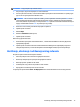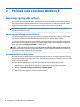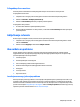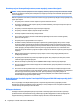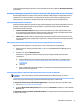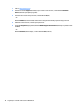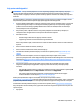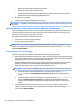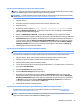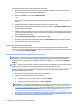Getting started
Za izvođenje Oporavka sustava korištenjem medija za oporavak:
1. Ako koristite komplet DVD-a, umetnite prvi disk za oporavak u DVD pogon i zatvorite ga ladicu. Ako
koristite USB ash pogon, umetnite ga u USB priključak.
2. Kliknite gumb Start, a zatim kliknite Isključi računalo.
– ili –
Ako računalo ne reagira, pritisnite i držite gumb napajanja približno pet sekundi ili dok se računalo ne
isključi.
3. Iskopčajte sve periferne uređaje iz računala izuzev monitora, tipkovnice i miša.
4. Pritisnite gumb za napajanje da biste uključili računalo, a zatim tipku F9 u Boot Device Options (Opcije
uređaja za pokretanje sustava).
5. Tipkama sa strelicama odaberite boot menu (izbornik za pokretanje), a zatim pritisnite Enter. Tipkama
sa strelicama odaberite lokaciju na kojoj je umetnut medij za oporavak sustava (USB ili DVD). Pritisnite
Enter za pokretanje s tog uređaja.
6. Odaberite Run program from media (Pokreni program s medija).
7. Na zaslonu programa HP Recovery Manager kliknite na Factory Reset (Vraćanje tvorničkih postavki).
8. Slijedite upute na zaslonu kako biste nastavili.
Vraćanje i oporavak sustava Windows alatima
Windows nudi nekoliko mogućnosti za vraćanje iz sigurnosnih kopija, osvježavanje računala i vraćanje
računala u originalno stanje. Za više informacija i koraka, pogledajte Pomoć i podršku. U zaslonu Start upišite
pomoć i zatim odaberite Pomoć i podrška.
Korištenje mogućnosti Vrati zadane postavke kada sustav ne reagira
NAPOMENA: Možda će Kontrola korisničkih računa poslati upit za dozvolu ili lozinku kada ćete obavljati
određene zadaće. Za nastavak zadaće, odaberite odgovarajuću mogućnost. Za informacije od Kontroli
korisničkih računa, pogledajte Pomoć i podršku. U zaslonu Start upišite pomoć i zatim odaberite Pomoć i
podrška.
VAŽNO: Vraćanje zadanih postavki ne izrađuje sigurnosne kopije vaših podataka. Prije korištenja Vraćanja
zadanih postavki, izradite sigurnosnu kopiju svih osobnih podataka koje želite zadržati.
Ako koraci za oporavak sustava Windows ,ne funkcioniraju i sustav ne reagira, slijete sljedeće korake za
pokretanje Vraćanja zadanih postavki:
1. Po mogućnosti izradite sigurnosne kopije svih osobnih datoteka.
2. Također provjerite postoji li HP particija za oporavak:
●
Za Windows 8.1, u zaslonu Start upišite pc i odaberite Ovaj PC.
●
Za Windows 8,u zaslonu Start upišite r i odaberite Računalo.
NAPOMENA: Ako na popisu nema HP particije za oporavak ili ne možete provjeriti je li postoji, morate
oporavak izvršiti medijima za oporavak koje ste stvorili; pogledajte Oporavak korištenjem USB ash
pogona za oporavak Windowsa na stranici 23. Ili morate koristiti medije operacijskog sustava Windows
i medije za Oporavak upravljačkih programa (prodaju se zasebno); pogledajte Oporavak korištenjem
medija operacijskog sustava Windows (prodaje se zasebno) na stranici 23.
3. Ako je HP particija za oporavak na popisu, ponovno pokrenite računalo i zatim pritisnite tipku esc kad se
pokaže logotip tvrtke HP. Prikazuje se izbornik pokretanja računala.
22 Poglavlje 2 Početak rada u sustavu Windows 8